电脑如何显示保存的wifi密码?
23
2025-01-04
在现代社会中,WiFi已经成为我们生活中不可或缺的一部分。然而,为了保护网络安全,定期修改WiFi密码是非常必要的。本文将向您介绍如何在电脑上快速和简单地修改WiFi密码的步骤。
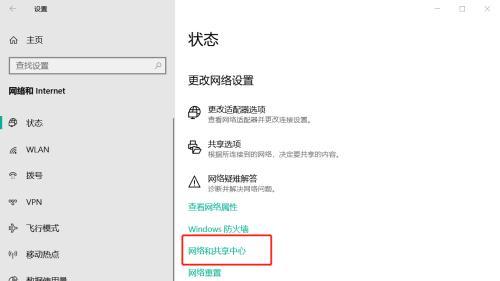
一、检查无线路由器类型和型号
在修改WiFi密码之前,首先需要确定您使用的无线路由器的类型和型号。通常,这些信息可以在路由器背面或底部找到,也可以通过查看路由器的用户手册获得。
二、连接电脑到无线路由器
打开电脑,并确保将其连接到无线路由器。如果您的电脑支持WiFi功能,可以通过选择可用的网络并输入密码来连接。如果您的电脑没有WiFi功能,可以使用网线连接电脑和路由器。
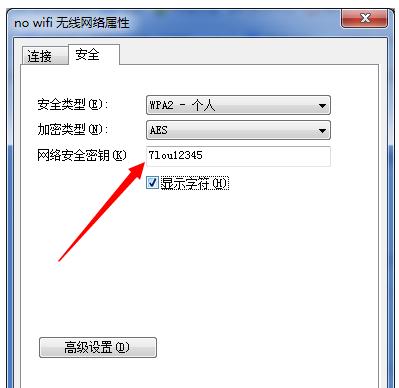
三、打开浏览器并输入路由器IP地址
在电脑上打开任何一个浏览器,然后在地址栏中输入路由器的IP地址。通常,这个IP地址是192.168.0.1或192.168.1.1。按下回车键后,将会打开路由器的管理页面。
四、输入用户名和密码登录路由器
在管理页面中,您需要输入用户名和密码以登录路由器。通常情况下,用户名和密码都是admin,但是也可能会因不同的品牌而有所不同。如果您不确定,请查看路由器的用户手册或联系网络服务提供商。
五、找到无线设置选项
一旦成功登录路由器,您将能够看到不同的设置选项。找到并选择“无线设置”或类似的选项。
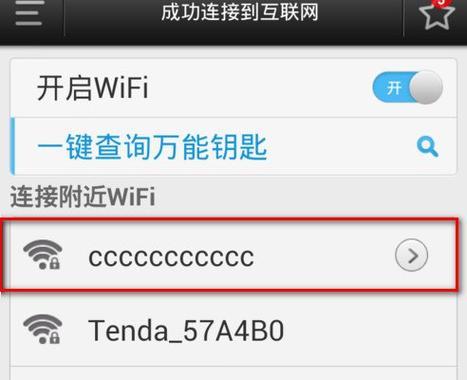
六、进入WiFi设置页面
在无线设置选项中,您将看到各种关于WiFi的设置信息。选择“WiFi设置”或类似的选项,然后进入WiFi设置页面。
七、找到并选择修改密码选项
在WiFi设置页面中,您需要找到并选择“修改密码”或类似的选项。这将使您能够更改WiFi密码。
八、输入当前密码验证身份
在修改密码之前,通常需要输入当前的WiFi密码进行身份验证。输入当前密码后,按下确认键。
九、输入新密码
在确认身份后,输入您想要设置的新WiFi密码。请确保密码强度较高,包含字母、数字和特殊字符,并且长度不少于8个字符。
十、确认新密码
为了避免输入错误,您需要再次输入刚刚设置的新WiFi密码。确保两次输入一致后,按下确认键。
十一、保存并应用更改
在输入和确认新密码后,找到并选择“保存”或类似的选项,以保存并应用您的更改。此时,您的WiFi密码将会成功修改。
十二、重新连接设备
在修改完WiFi密码后,您需要重新连接所有使用WiFi的设备,包括电脑、手机、平板等。打开设备的WiFi设置,并选择您刚刚修改的WiFi网络,然后输入新密码进行连接。
十三、测试连接是否成功
一旦重新连接了所有设备,请确保它们能够成功连接到WiFi网络。打开浏览器或其他依赖网络的应用程序,检查网络连接是否正常。
十四、定期修改WiFi密码的重要性
通过定期修改WiFi密码,您可以确保网络安全,防止他人未经授权地使用您的WiFi网络。建议每隔几个月或在发生安全事件后修改密码。
十五、
通过上述简单步骤,您可以轻松在电脑上修改WiFi密码。确保定期修改密码是保护您网络安全的重要措施之一。记得使用强密码并定期更新,以确保您的WiFi网络始终安全可靠。
版权声明:本文内容由互联网用户自发贡献,该文观点仅代表作者本人。本站仅提供信息存储空间服务,不拥有所有权,不承担相关法律责任。如发现本站有涉嫌抄袭侵权/违法违规的内容, 请发送邮件至 3561739510@qq.com 举报,一经查实,本站将立刻删除。